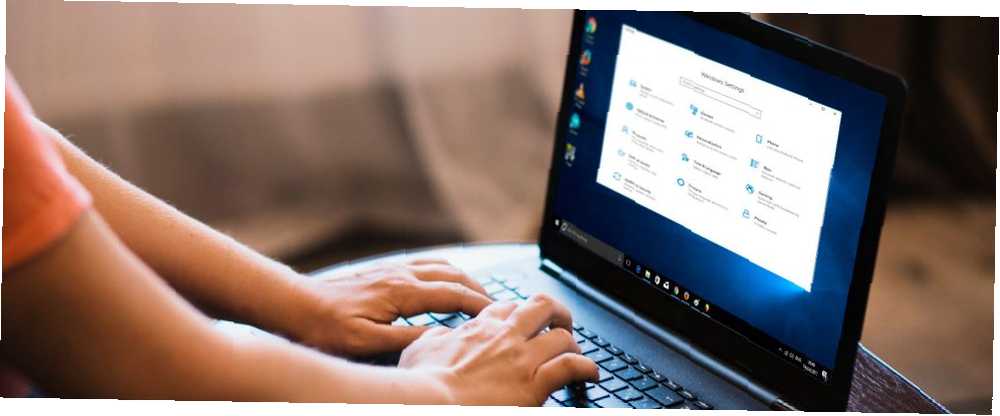
Mark Lucas
0
4508
1440
Czasami zobaczysz frustrującą żółtą ikonę wykrzyknika nad ikoną połączenia sieciowego w systemie Windows. System operacyjny oferuje rozwiązanie problemu za Ciebie, ale po uruchomieniu automatycznego narzędzia pojawia się następujący komunikat:
System Windows nie mógł automatycznie wykryć ustawień proxy tej sieci.
Co to znaczy i jak to naprawić? Rzućmy okiem na ustawienia proxy systemu Windows i kroki, aby to naprawić.
1. Uruchom ponownie komputer i router
Zanim rozpoczniesz zaawansowane rozwiązywanie problemów, zawsze warto najpierw ponownie uruchomić sprzęt. Istnieje szansa, że rozwiąże to problem za kilka chwil.
Ponieważ ten błąd jest zwykle związany z nieprawidłowo skonfigurowanymi ustawieniami na jednym komputerze, ponowne uruchomienie routera prawdopodobnie nie przyniesie efektu. Ale nadal warto spróbować, gdy napotkasz jakiekolwiek problemy z siecią.
Jeśli po ponownym uruchomieniu komputera i routera problem się nie naprawił, przejdź do bardziej szczegółowych kroków.
2. Przejrzyj ustawienia serwera proxy w systemie Windows
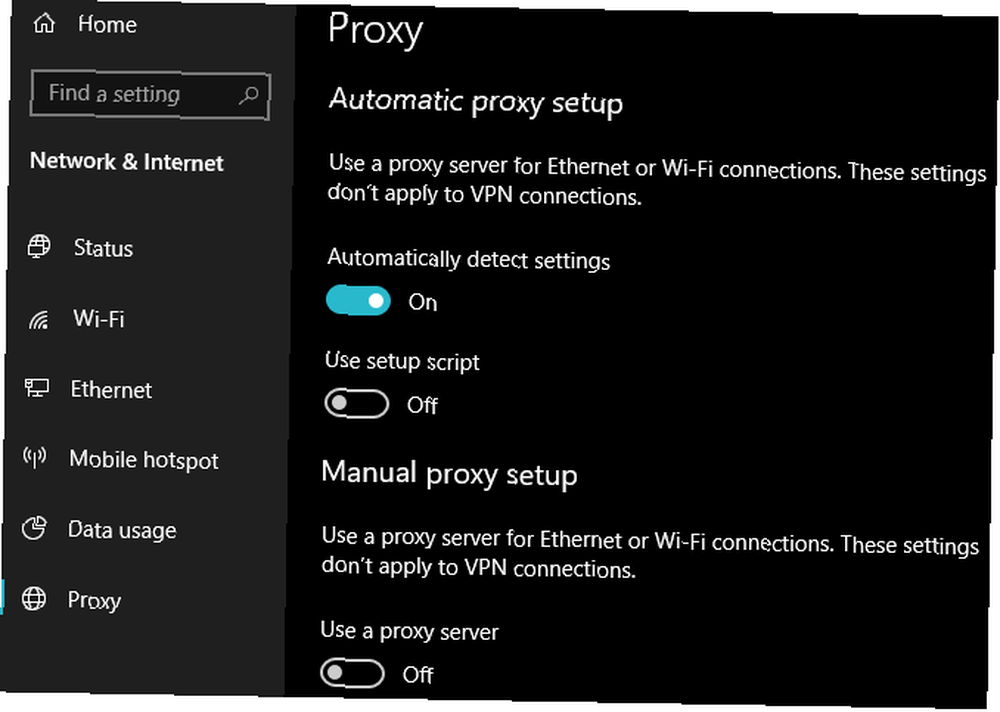
Ponieważ ten problem jest związany z ustawieniami serwera proxy Windows, jest to rozsądne pierwsze miejsce do sprawdzenia. Aby uzyskać dostęp do ustawień proxy w Windows 10, otwórz Ustawienia, Wybierz Sieć i Internet kategorię i przejdź do Pełnomocnik kartę z lewego paska bocznego.
Tutaj zobaczysz listę opcji związanych z serwerami proxy. Jeśli nie używasz serwera proxy (jak ma to miejsce w przypadku większości użytkowników domowych), upewnij się, że Użyj serwera proxy suwak jest wyłączony. Wyjechać Ustawienia automatycznego wykrywania włączone, jeśli już jest.
W przypadku użytkowników, którzy łączą się z serwerem proxy, na przykład w środowisku pracy lub edukacji, możesz skontaktować się z administratorem systemu, aby upewnić się, że masz poprawne dane serwera proxy.
Następnie spróbuj ponownie połączyć się z siecią. Jeśli nadal występuje błąd, spróbuj go wyłączyć Ustawienia automatycznego wykrywania w opcjach proxy i spróbuj jeszcze raz.
Co to jest serwer proxy?
Nie chcemy zanudzać Cię szczegółami podczas próby rozwiązania tego problemu, ale chcieliśmy przedstawić krótkie wyjaśnienie, czym tak naprawdę jest serwer proxy i dlaczego Windows może mieć z tym problemy..
Zasadniczo serwer proxy działa jako pośrednik między komputerem a Internetem. Zamiast łączyć się bezpośrednio z Internetem, łączysz się z serwerem, który pobiera za Ciebie informacje z Internetu.
Najczęściej występują one w zastosowaniach biznesowych i szkolnych, gdzie administratorzy systemów używają ich w celu zapewnienia bezpieczeństwa i wydajności. Jest bardzo mało prawdopodobne, abyś używał serwera proxy w sieci domowej, chyba że specjalnie go skonfigurujesz. Dlatego powinieneś wyczyścić wszelkie ustawienia proxy, które mogą istnieć, gdy napotkasz ten problem.
Zobacz nasze pełne wyjaśnienie dotyczące serwerów proxy Co to jest serwer proxy? Co to jest serwer proxy? Słyszałeś termin „serwer proxy”, ale nie masz pojęcia, co to znaczy? Oto, w jaki sposób serwer proxy może pomóc w pokonaniu blokowania regionu i nie tylko. po więcej informacji.
3. Uruchom narzędzie do rozwiązywania problemów z kartą sieciową
Po kliknięciu prawym przyciskiem myszy ikony połączenia sieciowego i wybraniu opcji rozwiązywania problemów uruchamia się Połączenia internetowe narzędzie do rozwiązywania problemów, w wyniku czego “System Windows nie mógł wykryć ustawień proxy” błąd. Istnieje jednak inne narzędzie do rozwiązywania problemów z siecią, które może zapewnić dodatkową pomoc.
otwarty Ustawienia jeszcze raz i odwiedź Aktualizacja i bezpieczeństwo> Rozwiązywanie problemów. Odnaleźć Adapter sieciowy na liście i przejdź do narzędzia do rozwiązywania problemów. Jak wiedzą doświadczeni użytkownicy systemu Windows, to narzędzie nie zawsze rozwiązuje problem, ale warto spróbować.
4. Automatycznie uzyskaj adres IP i DNS
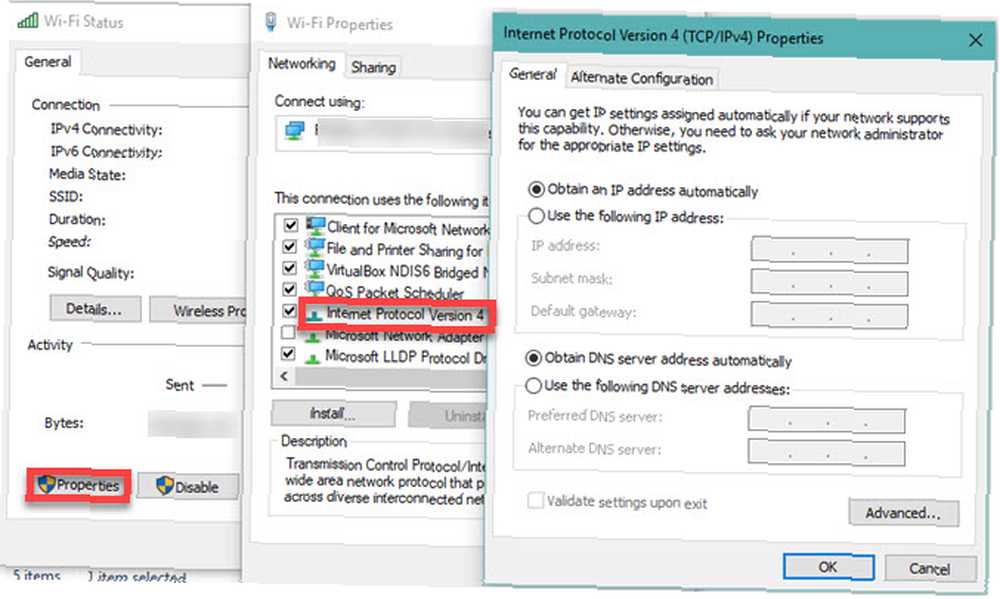
Jak się okazuje, nie ma wielu kroków rozwiązywania problemów specyficznych dla serwerów proxy. Poniżej udostępnimy więcej wskazówek, ale pamiętaj, że rozwiązywanie problemów wygląda podobnie do naprawy “Brak dostępu do internetu” Błąd systemu Windows Połączono z Wi-Fi, ale brak dostępu do Internetu w systemie Windows? Oto poprawka! Masz połączenie z Wi-Fi, ale nie masz dostępu do Internetu w systemie Windows? Oto poprawka! Widzisz irytujący błąd „podłączony, ale nie ma internetu” na komputerze z systemem Windows? Wykonaj poniższe czynności, gdy nie masz dostępu do Internetu. od tego miejsca.
Chociaż nie są one technicznie powiązane z ustawieniami serwera proxy, błędnie skonfigurowany adres IP lub ustawienia DNS mogą również powodować ten błąd. Aby je sprawdzić, przejdź do Ustawienia> Sieć i Internet> Status. Kliknij Zmień opcje adaptera na liście, aby wyświetlić wszystkie połączenia sieciowe, a następnie kliknij dwukrotnie to, którego używasz.
Kliknij tutaj Nieruchomości i kliknij dwukrotnie Wersja protokołu internetowego 4 na liście. Upewnij się, że masz oba Uzyskaj adres IP automatycznie i Uzyskaj adres serwera DNS automatycznie wybrany. Błędnie skonfigurowane ustawienia tutaj uniemożliwiają dostęp do Internetu.
5. Zaktualizuj lub przywróć sterownik sieciowy
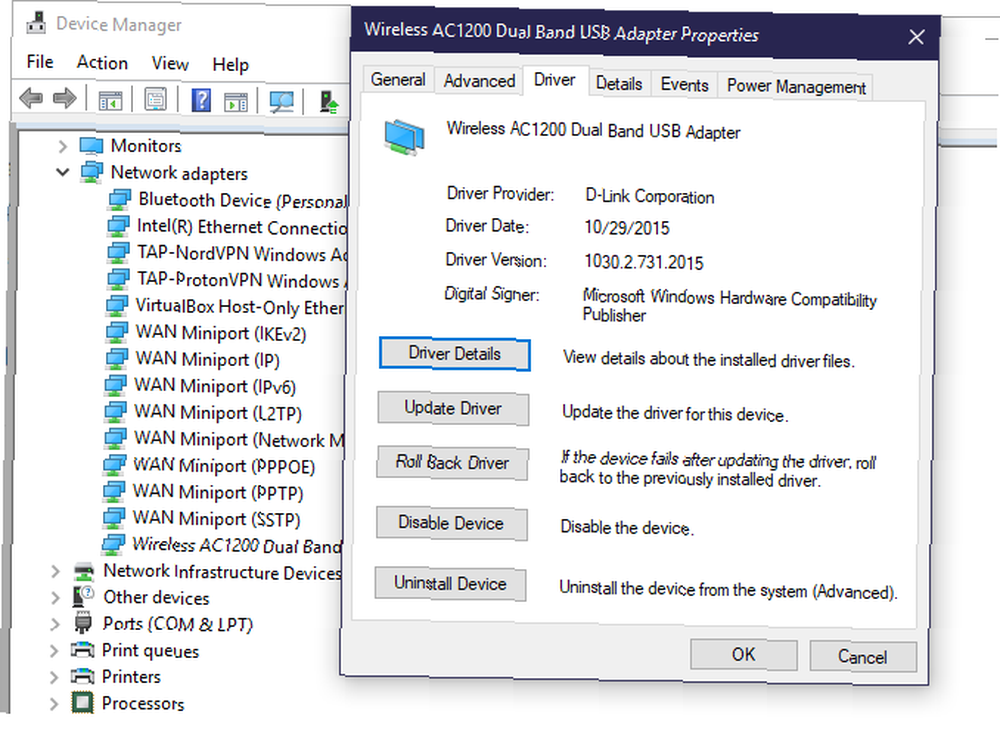
Nieaktualny sterownik sieci może powodować problemy z połączeniem. Podobnie być może niedawno zainstalowałeś nieudaną aktualizację sterownika sieciowego. W obu przypadkach wymiana może rozwiązać problem.
Kliknij prawym przyciskiem myszy przycisk Start i wybierz Menadżer urządzeń aby otworzyć to narzędzie. Rozwiń Karty sieciowe sekcji i kliknij dwukrotnie używane połączenie.
Na Kierowca zakładkę, możesz wybrać Przywróć sterownik odinstalować najnowszą aktualizację i powrócić do poprzedniej. Użyj tego, jeśli problem wystąpił po aktualizacji.
Wybierać Uaktualnij sterownik i możesz sprawdzić dostępność nowych aktualizacji przez Internet. Prawdopodobnie nic to nie znajdzie, więc musisz ręcznie pobrać najnowszy sterownik od producenta komputera. Zobacz nasz przewodnik dotyczący aktualizacji sterowników systemu Windows Jak znaleźć i wymienić nieaktualne sterowniki systemu Windows Jak znaleźć i wymienić nieaktualne sterowniki systemu Windows Sterowniki mogą być nieaktualne i wymagać aktualizacji, ale skąd masz wiedzieć? Oto, co musisz wiedzieć i jak to zrobić. o pomoc.
6. Zresetuj konfigurację sieci za pomocą wiersza polecenia
Windows oferuje wiele narzędzi do rozwiązywania problemów z siecią za pomocą wiersza polecenia. Kilka szybkich poleceń może natychmiast rozwiązać problem. Jeśli nadal masz problemy w tym momencie, ponownie kliknij prawym przyciskiem myszy przycisk Start i otwórz Wiersz polecenia (lub PowerShell) jako Administrator.
Następnie uruchom kolejno następujące polecenia. Zresetują różne funkcje sieciowe komputera:
netsh winsock resetnetsh int ip resetipconfig / releaseipconfig / renewipconfig / flushdns7. Przejrzyj zaporę, VPN i oprogramowanie antywirusowe
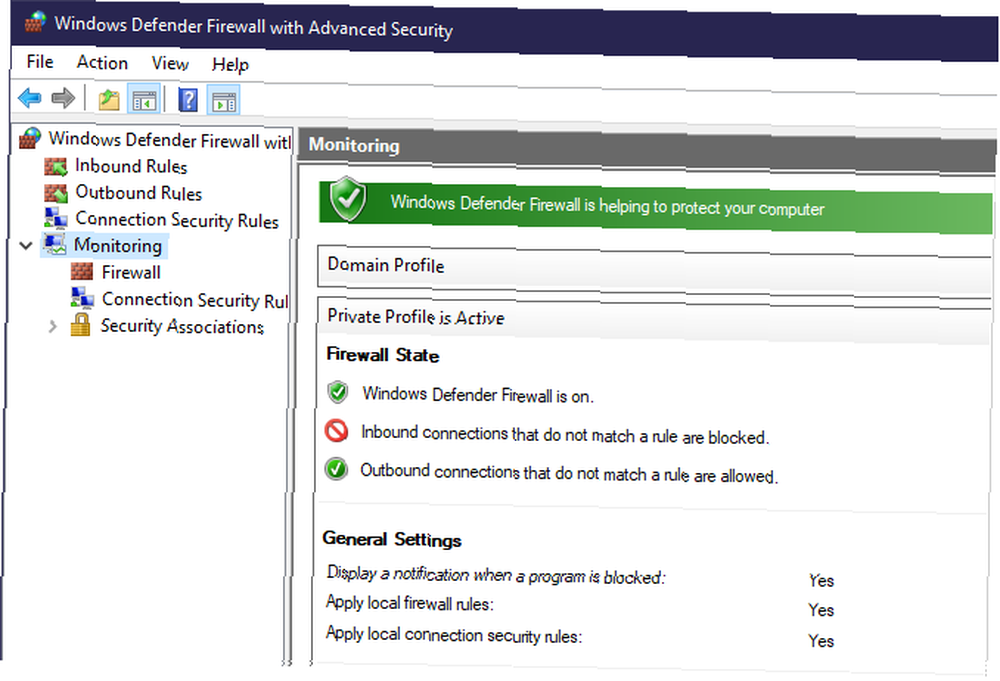
Następnie upewnij się, że zapora sieciowa, VPN lub pakiet zabezpieczeń nie zakłócają połączenia sieciowego. Być może wybrane przez Ciebie oprogramowanie zawierało aktualizację, która zmieniła niektóre ustawienia, o których nie wiedziałeś, lub właśnie zainstalowałaś nową aplikację.
Spróbuj pojedynczo wyłączać zaporę, VPN i oprogramowanie antywirusowe, a następnie sprawdź, czy błąd nie zniknie. Jeśli tak, problem dotyczy jednej z tych aplikacji. Musisz je skonfigurować, aby uniknąć zakłócania regularnej aktywności sieci.
8. Skanuj w poszukiwaniu złośliwego oprogramowania
Niektóre złośliwe oprogramowanie stale błąka się z ustawieniami serwera proxy, aby uniemożliwić dostęp do Internetu. Jeśli wpadniesz na “System Windows nie mógł wykryć ustawień proxy tej sieci” po każdym ponownym uruchomieniu komputera możesz być tego ofiarą.
Dlatego należy uruchomić skanowanie za pomocą zaufanej aplikacji anty-malware, takiej jak Malwarebytes. Spowoduje to wykrycie wirusów lub innego złośliwego oprogramowania uruchomionego w systemie i pozbycie się ich. Jeśli podczas skanowania zostaną wykryte infekcje, podejmij zalecane działanie i sprawdź, czy połączenie działa normalnie.
9. Wykorzystaj punkt przywracania
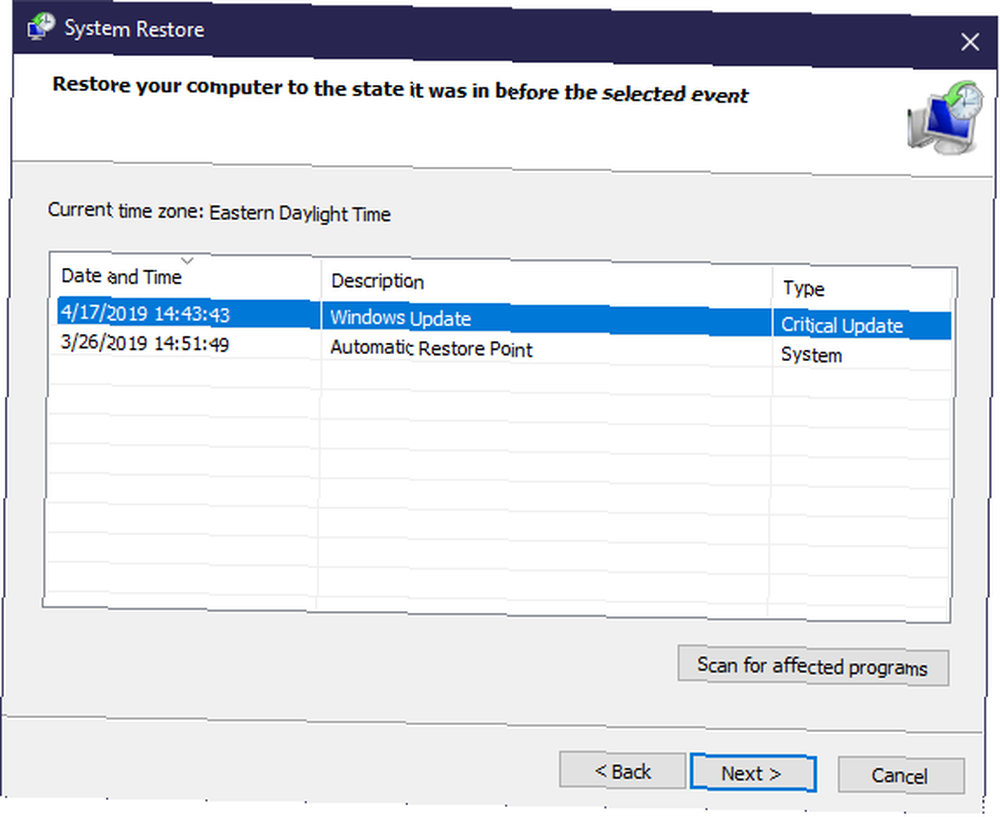
Funkcja przywracania systemu w systemie Windows umożliwia powrót do poprzedniego punktu, gdy komputer działał normalnie. Jeśli problemy zaczęły się ostatnio, powinieneś spróbować, aby sprawdzić, czy możesz cofnąć się w czasie.
Szukać Panel sterowania w menu Start, aby go otworzyć. Jeśli Kategoria jest zaznaczone w prawym górnym rogu, przełącz na Mały lub Duże ikony i wybierz System wejście.
Następnie kliknij Ochrona systemu na lewym pasku bocznym. W wyświetlonym oknie dialogowym kliknij Przywracanie systemu aby otworzyć nowe okno. Windows przeprowadzi Cię przez proces wyboru punktu przywracania i potwierdzi operację. Oczywiście, jeśli Twój komputer nie utworzył żadnych punktów przywracania, nie możesz użyć tej funkcji.
Pamiętaj, że użycie punktu przywracania usunie wszystkie programy i sterowniki zainstalowane od momentu utworzenia tego punktu przywracania. Możesz kliknąć Skanuj w poszukiwaniu zainfekowanych programów w punkcie przywracania, aby zobaczyć, jaki będzie miał efekt. Przywracanie systemu nie wpłynie na żadne dane osobowe.
10. Zresetuj ustawienia sieciowe
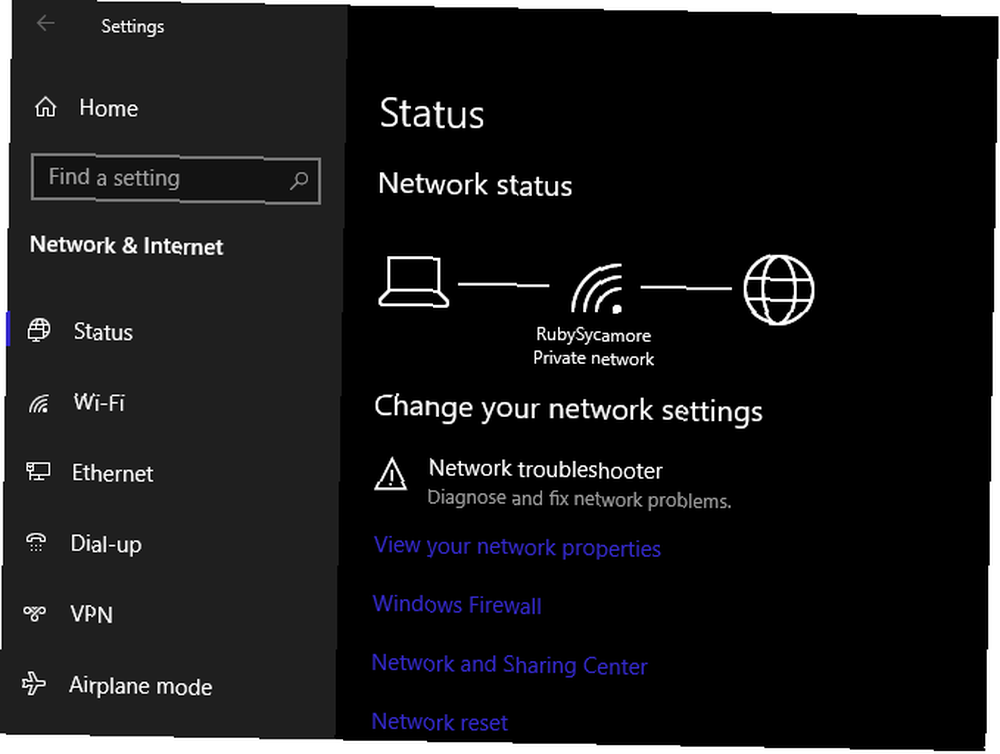
Po wypróbowaniu wszystkiego powyżej powinieneś skorzystać z pełnego resetu opcji sieciowych. Spędziłeś już dużo czasu nad tym, a resetowanie powinno usunąć wszelkie utrzymujące się problemy blokujące twoje połączenie.
Na szczęście system Windows 10 ułatwia zresetowanie całej konfiguracji. otwarty Ustawienia> Sieć i Internet. Na Status kartę, znajdź Reset sieci na dole i kliknij to.
Pamiętaj, że spowoduje to usunięcie wszystkich informacji o sieci z twojego komputera, więc musisz ponownie połączyć się z zapisanymi sieciami. Jeśli nie masz nic przeciwko, kliknij Zresetuj teraz. Komputer wykona reset, a następnie uruchom ponownie.
Więcej informacji na temat rozwiązywania problemów z siecią
Teraz wiesz, co zrobić, gdy system Windows nie może wykryć ustawień proxy. Wszystkie błędy sieciowe są frustrujące, ale powinieneś być w stanie usunąć to bez większego wysiłku. Najważniejsze jest upewnienie się, że serwer proxy jest wyłączony (jeśli go nie używasz) lub poprawnie skonfigurowany (jeśli go używasz).
W przeciwnym razie niektóre standardowe rozwiązywanie problemów z siecią powinno was załatać. Mamy obszerny przewodnik po rozwiązywaniu problemów z siecią Windows Kompletny przewodnik po rozwiązywaniu problemów z siecią Windows Kompletny przewodnik po rozwiązywaniu problemów z siecią Windows Masz problemy z Internetem lub siecią? Poprowadzimy Cię przez konfigurację sieci i pokażemy proste techniki rozwiązywania problemów, aby znaleźć i rozwiązać problem. jeśli potrzebujesz dodatkowej pomocy.











